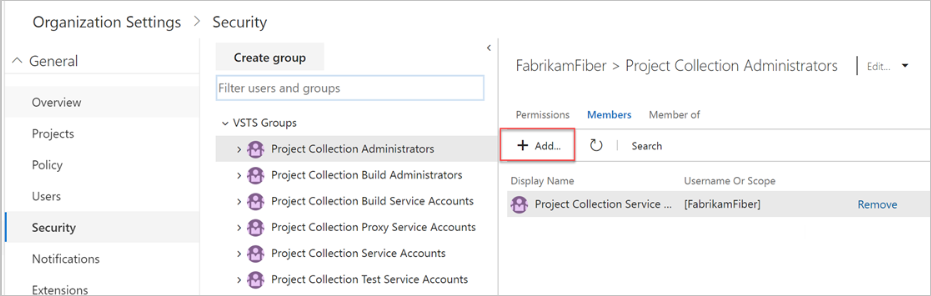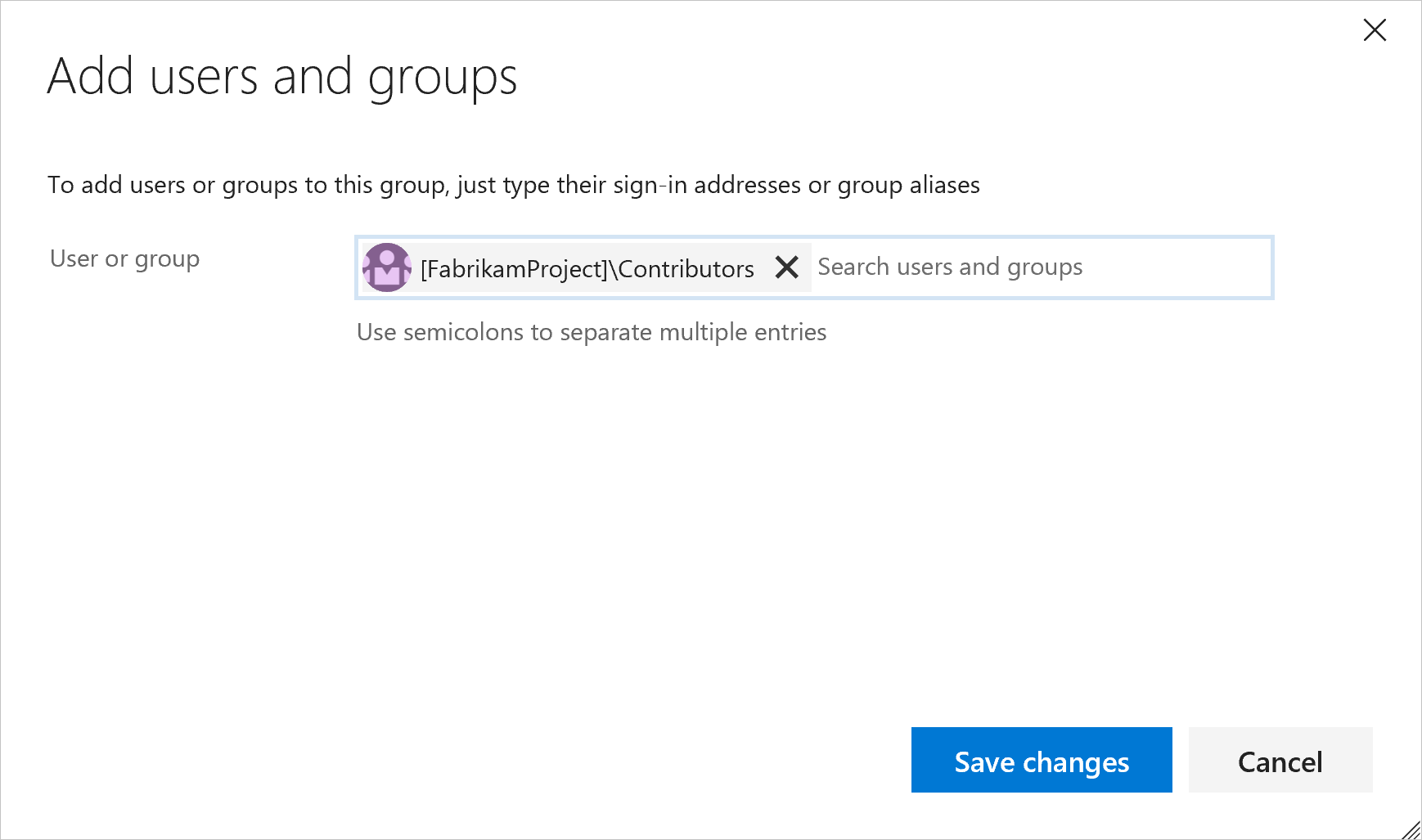Accès avec les groupes Microsoft Entra
Azure DevOps Services
Voulez-vous un moyen plus simple de contrôler qui peut accéder aux ressources critiques et aux ressources métier clés de votre équipe dans Azure DevOps Services ? Si vous utilisez déjà services Microsoft comme Microsoft 365 ou Microsoft Entra ID, vous pouvez utiliser les mêmes identités avec votre organisation. Microsoft Entra ID fonctionne avec votre organisation pour contrôler l’accès et authentifier les utilisateurs.
Lorsque vous organisez des membres d’annuaire avec des groupes Microsoft Entra, vous pouvez réutiliser ces groupes pour gérer les autorisations en bloc pour votre organisation. Ajoutez ces groupes au groupe souhaité. Par exemple, ajoutez-les à des groupes intégrés comme administrateurs de collections de projets ou contributeurs, ou créez manuellement des groupes comme votre équipe de gestion de projet. Les membres du groupe Microsoft Entra héritent des autorisations du groupe Azure DevOps. Vous n’avez donc pas besoin de gérer les membres du groupe un par un.
Vous n’êtes pas familiarisé avec l’ID Microsoft Entra, mais vous souhaitez l’case activée ? En savoir plus sur les avantages et les différences de l’ID Microsoft Entra dans la façon dont vous contrôlez l’accès de l’organisation avec des comptes Microsoft ou avec l’ID Microsoft Entra.
Remarque
En raison d’une limitation fonctionnelle sur Microsoft Graph, les principaux de service n’apparaissent dans aucune liste des membres du groupe Microsoft Entra sur Azure DevOps. Les autorisations définies sur tous les groupes Microsoft Entra s’appliquent toujours aux principaux de service du groupe qui ont été ajoutés aux organisations, même s’ils ne s’affichent pas sur l’interface utilisateur web.
Prérequis
- Votre organisation doit être connectée à l’ID Microsoft Entra. Mon organisation utilise uniquement des comptes Microsoft. Puis-je basculer vers l’ID Microsoft Entra ?. Découvrez comment connecter votre organisation à l’ID Microsoft Entra.
- Vous devez être membre du groupe Administrateurs de collection de projets. Les propriétaires d’organisation sont automatiquement membres de ce groupe. Vous devez également disposer au moins d’un accès de base, et non d’un accès de partie prenante.
- Pour créer et gérer des groupes Microsoft Entra, vous avez besoin d’autorisations d’administrateur Microsoft Entra ou si l’administrateur d’annuaire vous délègue ces autorisations dans le Portail Azure.
- Les modifications d’ID Microsoft Entra peuvent prendre jusqu’à 1 heure pour être visibles dans Azure DevOps, mais vous pouvez immédiatement réévaluer vos autorisations.
Ajouter un groupe Microsoft Entra à un groupe Azure DevOps
Remarque
Pour activer la fonctionnalité d’aperçu, page Paramètres des autorisations de l’organisation v2, consultez Activer les fonctionnalités en préversion.
Connectez-vous à votre organization (
https://dev.azure.com/{yourorganization}).Accédez à Paramètres de l’organisation.
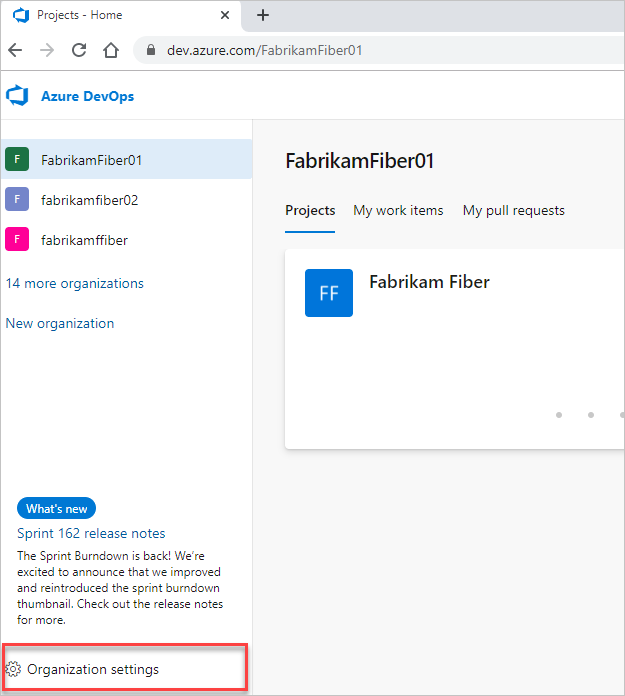
Choisissez Autorisations, puis sélectionnez le groupe auquel vous souhaitez ajouter un membre.
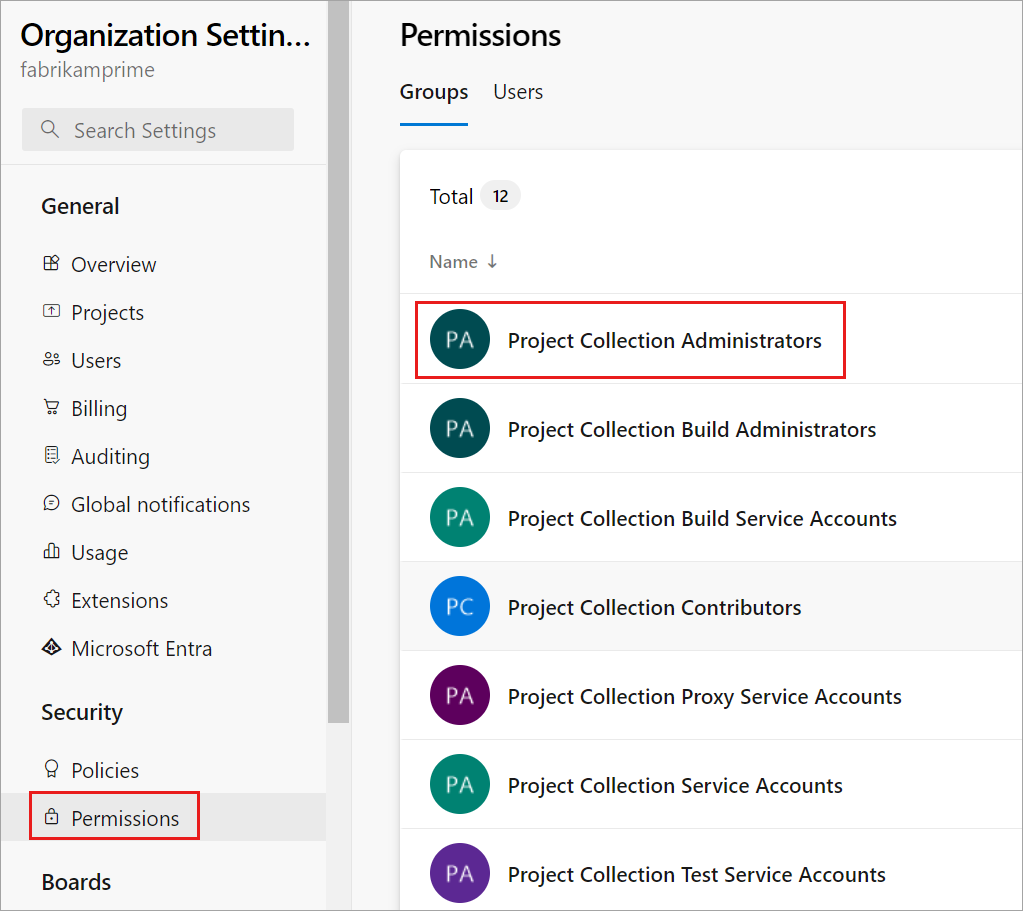
Sélectionnez Membres, puis Ajouter.
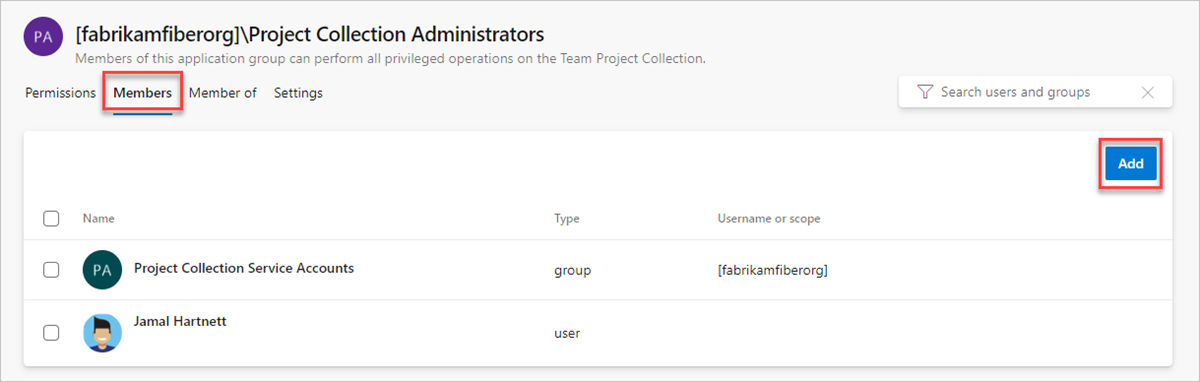
Vous invitez les invités à entrer dans Microsoft Entra ID et dans vos organisations microsoft Entra, sans attendre qu’ils acceptent. Cette invitation vous permet d’ajouter ces invités à votre organization, d’accorder l’accès aux projets, d’attribuer des extensions, etc.
Ajoutez des utilisateurs ou des groupes, puis enregistrez vos modifications.
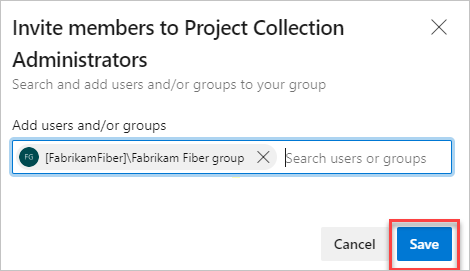
Articles connexes
Commentaires
Bientôt disponible : Tout au long de l’année 2024, nous abandonnerons progressivement le mécanisme de retour d’information GitHub Issues pour le remplacer par un nouveau système de commentaires. Pour plus d’informations, consultez : https://aka.ms/ContentUserFeedback.
Soumettre et afficher des commentaires pour